إضافة النصوص إلى الصور على iPhone تُضفي على الصورة حيويةً وتُوصل رسالتها. اطلع على هذه المقالة للحصول على تعليمات مُفصلة حول كيفية القيام بذلك واختيار الأداة المُناسبة!
 |
يُعدّ إدراج النصوص في الصور على iPhone إحدى الطرق الفعّالة لإيصال الرسائل وجعل الصور أكثر حيوية. إذا كنت لا تعرف كيفية إضفاء لمسة جمالية على الصور واختيار الأداة المناسبة، يُرجى مراجعة هذه المقالة من Sforum لإرشادك إلى كيفية إضافة النصوص إلى الصور على iPhone بسهولة.
تعليمات لإدراج نص بسرعة في الصور على iPhone باستخدام تطبيق الصور
إضافة نص إلى الصور على iPhone لا تساعد فقط على إضافة المعلومات والتعليقات، بل تجعل الصورة أكثر حيوية ووضوحًا. بدلًا من استخدام تطبيقات معقدة، يمكنك القيام بذلك بسهولة باستخدام تطبيق الصور المدمج. فيما يلي تعليمات لإضافة نص إلى الصور على iPhone بخطوات بسيطة.
الخطوة ١: افتح تطبيق الصور وحدد الصورة التي تريد إضافة نص إليها. ثم انقر على "تعديل" في الزاوية العلوية اليمنى من الشاشة.
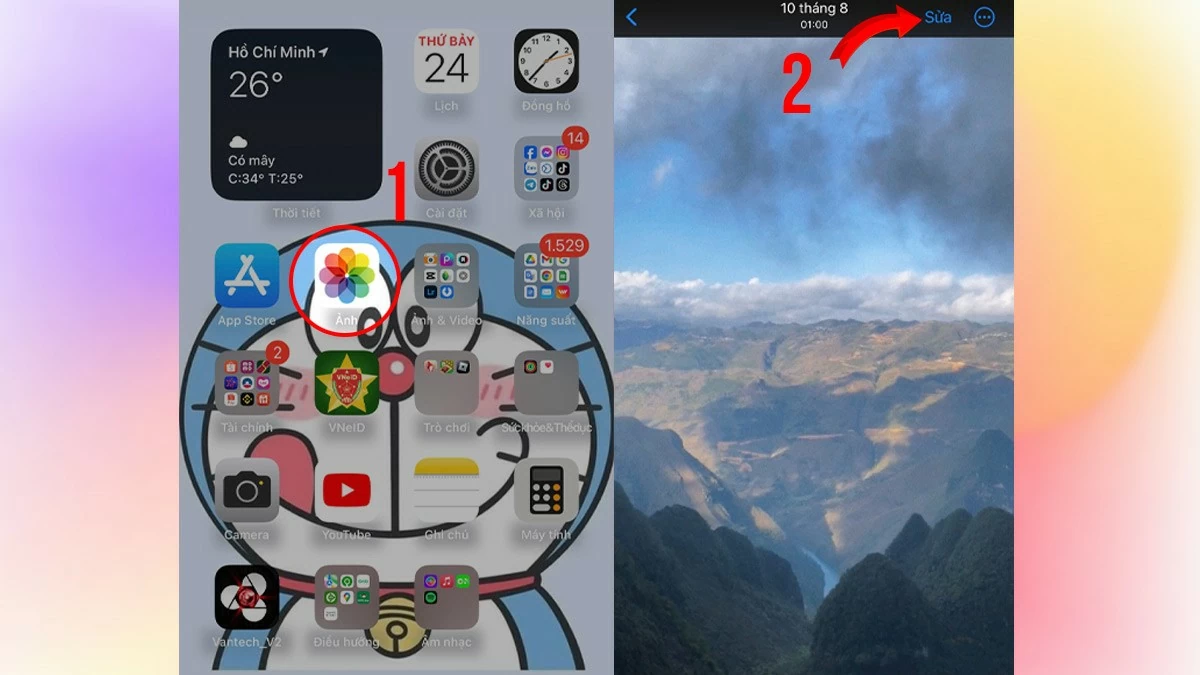 |
الخطوة ٢: حدد رمز رأس القلم، ثم انقر على علامة الجمع في الزاوية اليمنى السفلية من الشاشة. بعد ذلك، اختر "إضافة نص" لإدراج نص في الصور على iPhone.
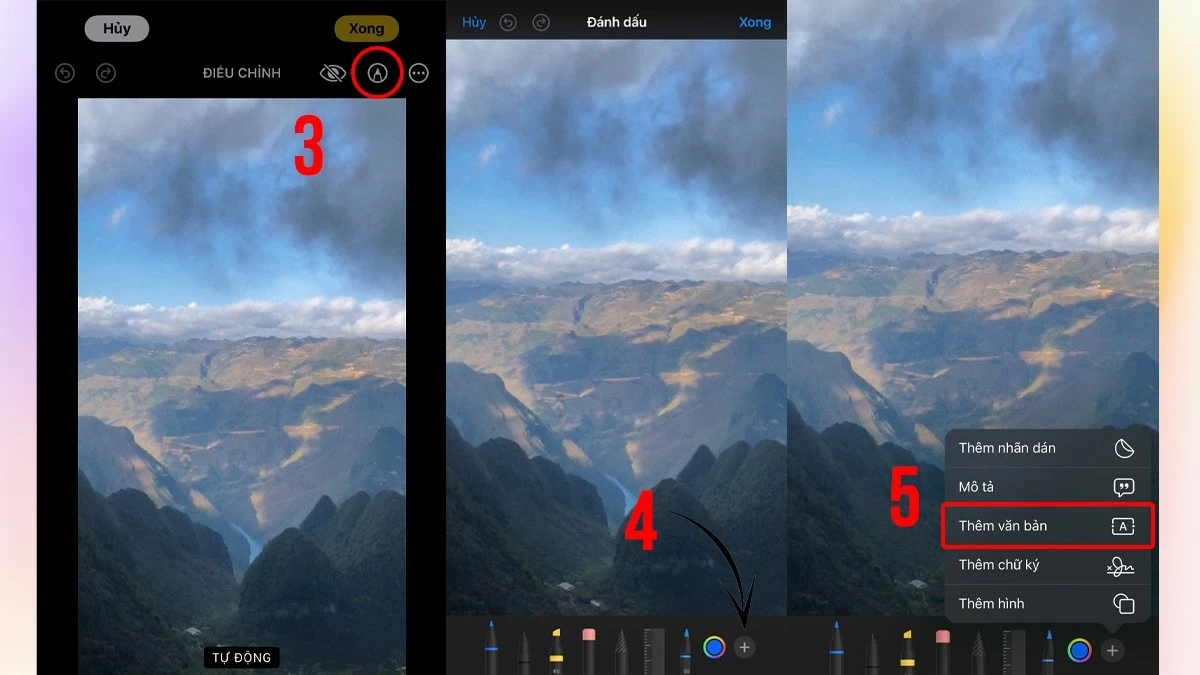 |
الخطوة 3: أدخل النص الذي تريده، ثم انقر فوق "تم" لإنهاء إدراج النص في الصور على iPhone باستخدام تطبيق الصور.
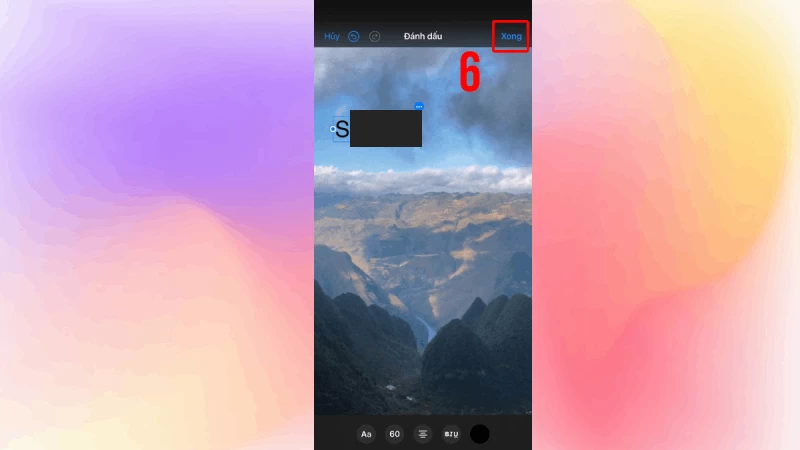 |
تعليمات إدراج نص في الصور على iPhone باستخدام برنامج تابع لجهة خارجية
بينما يحتوي هاتف iPhone على أدوات تحرير أساسية، فإن استخدام تطبيقات خارجية مثل Canva سيوفر ميزات أكثر فعالية تساعدك على إنشاء صور جميلة واحترافية. إليك دليل لإضافة نص إلى الصور على iPhone باستخدام برنامج Canva، أحد أشهر الأدوات.
الخطوة 1: قم بتنزيل تطبيق Canva من App Store، ثم افتح التطبيق وقم بتسجيل الدخول باستخدام حسابك.
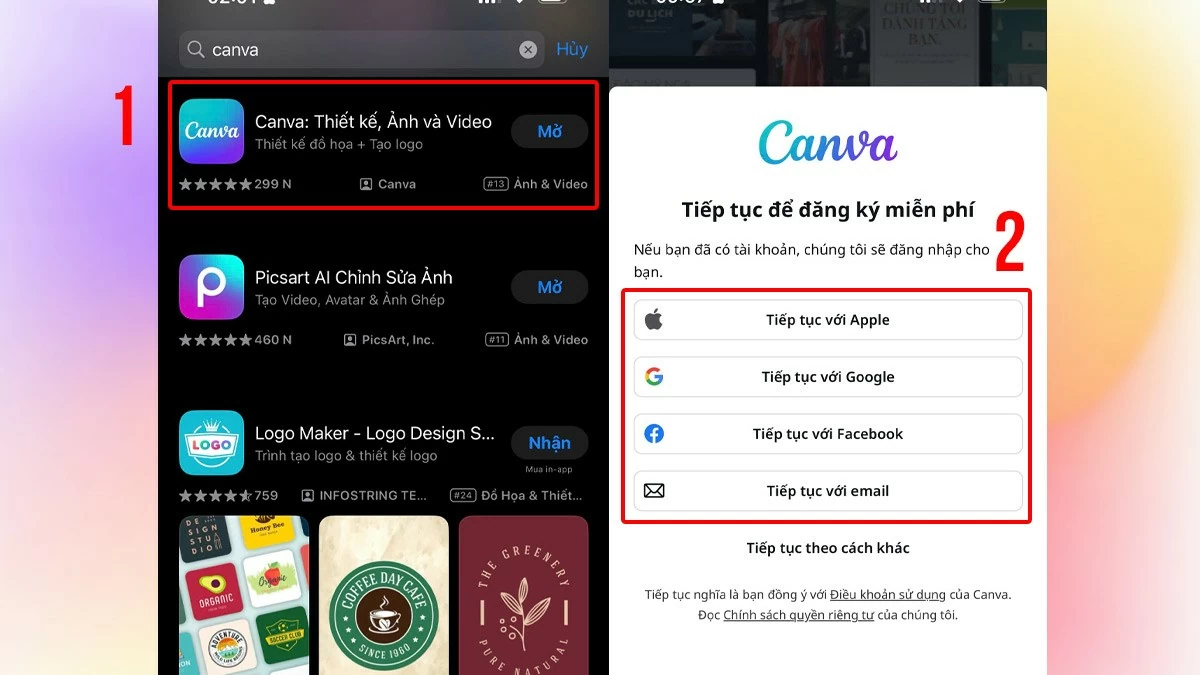 |
الخطوة 2: تابع إدراج النص في الصور على iPhone، انقر فوق رمز الإضافة وحدد "استخدام صورك الخاصة" للبدء.
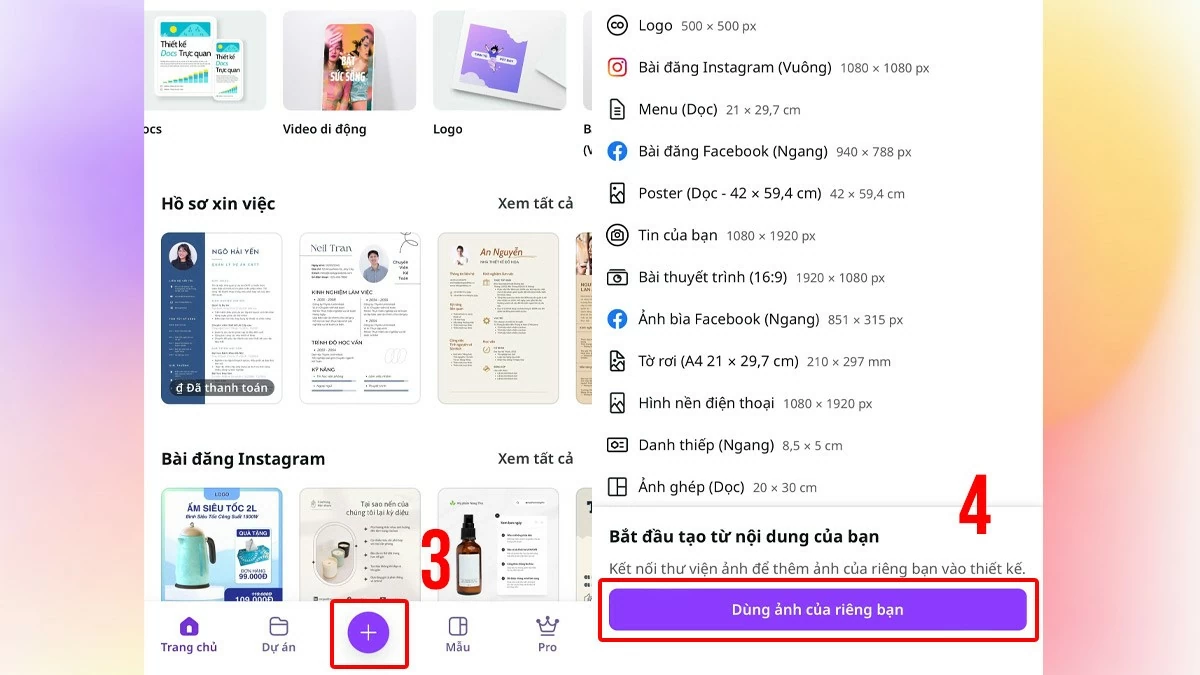 |
الخطوة 3: أخيرًا، اختر "نص" لإضافة نص إلى الصورة. يمكنك تخصيص الخط والحجم واللون وموضع النص كما يحلو لك. بعد الانتهاء، انقر على أيقونة الحفظ لحفظ الصورة في المكتبة. وهكذا، تكون قد أتممت إضافة نص إلى صور iPhone بسهولة بخطوات بسيطة.
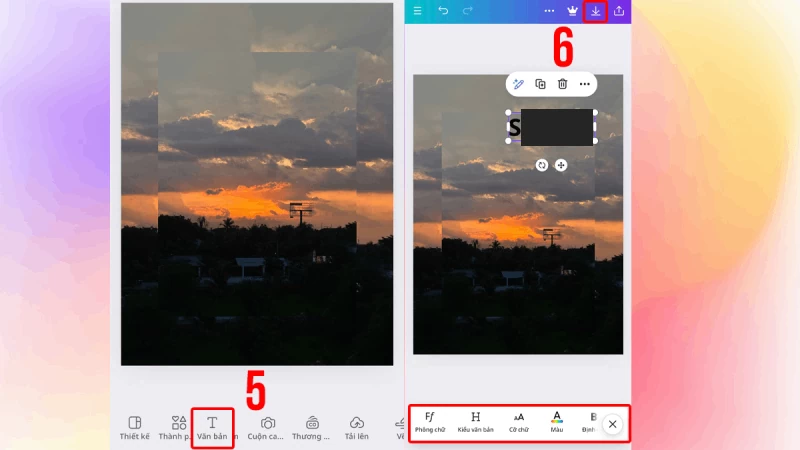 |
كيفية إضافة نص إلى الصور على iPhone باستخدام Instagram
إنستغرام ليس منصة شائعة لمشاركة الصور والفيديوهات فحسب، بل يتيح لك أيضًا إضافة نصوص إلى صورك على جهاز iPhone بسهولة. إليك الخطوات البسيطة للقيام بذلك:
الخطوة ١: افتح تطبيق إنستغرام على هاتفك، وانقر على رمز الزائد أسفل صورتك الرمزية، ثم اختر الصورة التي تريد إضافة نص إليها. ثم انقر على رمز Aa (النص) في الزاوية العلوية من الشاشة.
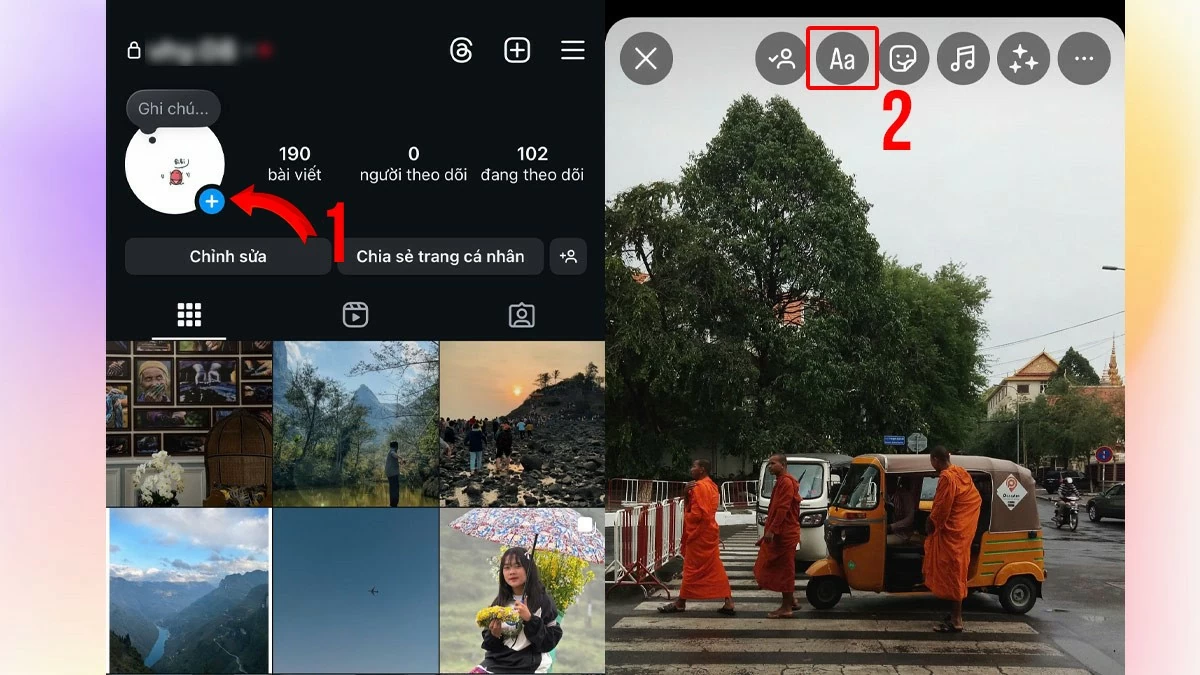 |
الخطوة الثانية: بعد اختيار أداة النص، ستظهر لوحة مفاتيح لإدخال النص المطلوب. عند الانتهاء، اضغط على زر "تم" في الزاوية العلوية لإدراج النص في الصورة. وأخيرًا، يمكنك الضغط على رمز السهم لمشاركة الصورة على إنستغرام أو رمز النقاط الثلاث لحفظها في مكتبتك.
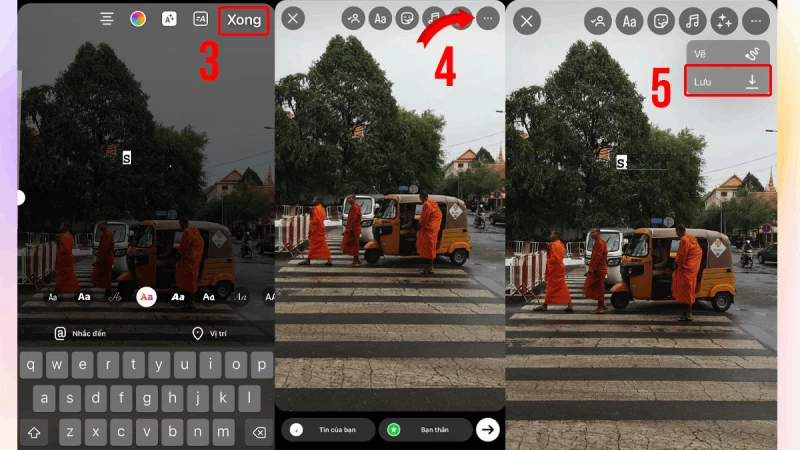 |
تعليمات إضافة نص إلى الصور على iPhone باستخدام Facebook
طريقة سهلة لإضافة نص إلى الصور على iPhone دون الحاجة إلى تطبيق تحرير معقد هي استخدام فيسبوك، وهو منصة تواصل اجتماعي شائعة. اتبع الخطوات أدناه للقيام بذلك على iPhone!
الخطوة ١: انقر على أيقونة الصورة في صفحة فيسبوك الرئيسية، ثم اختر الصورة التي تريد إضافة نص إليها. انقر على "تعديل" في الزاوية اليسرى لبدء عملية إضافة النص.
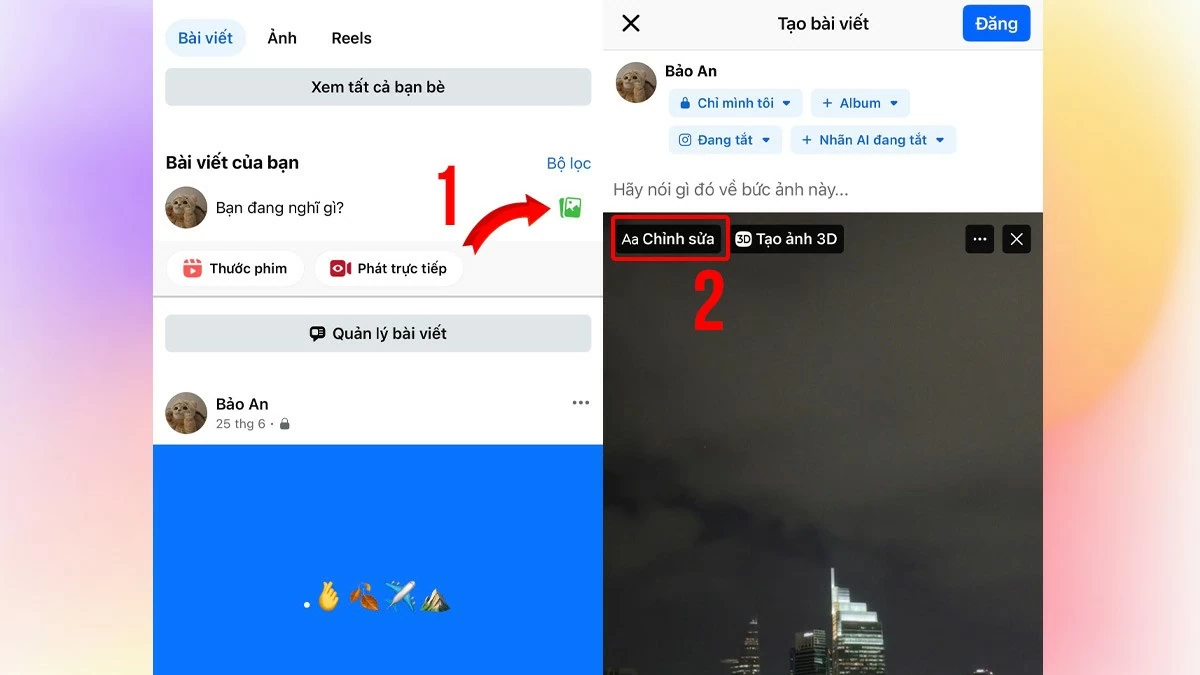 |
الخطوة الثانية: انقر على أيقونة Aa. سيظهر مربع نص على الصورة، يسمح لك بإدخال المحتوى المطلوب.
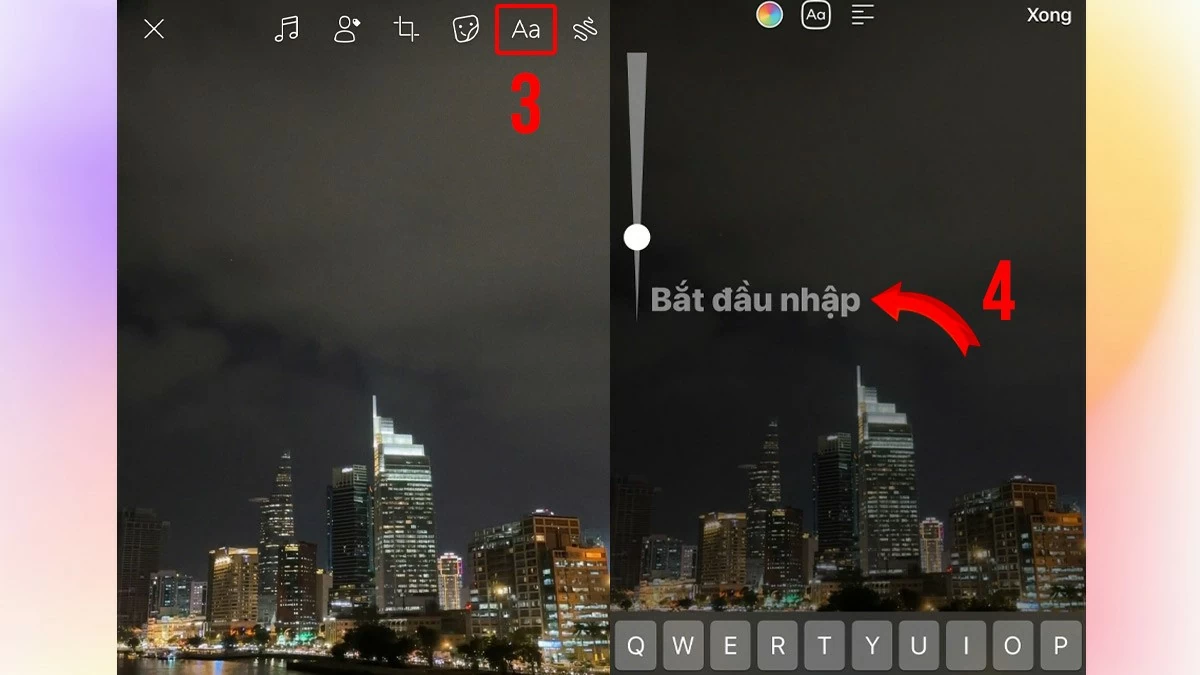 |
الخطوة 3: بعد أن ترضى عن النص المُضاف إلى الصورة، انقر على "تم" لإكمال التعديل. إذا كنت ترغب في حفظ الصورة على جهازك دون نشرها على فيسبوك، فما عليك سوى النقر على أيقونة الإعدادات واختيار "حفظ" للإنهاء.
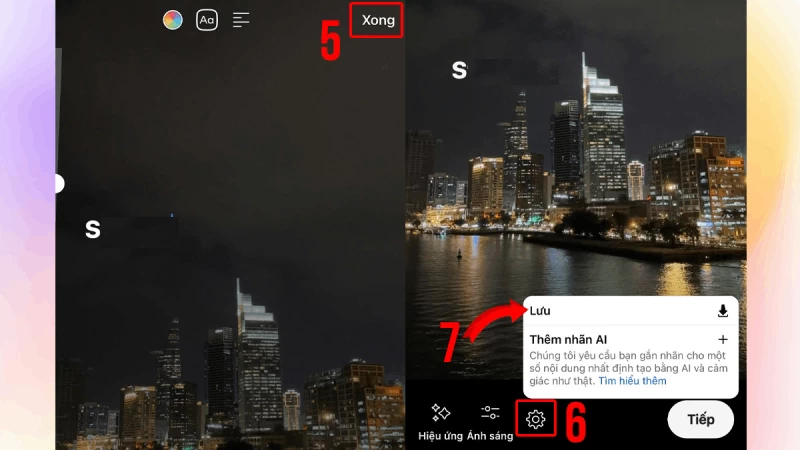 |
لقد أرشدك المقال إلى كيفية إدراج نص في الصور على iPhone بسهولة. إضافة النصوص إلى الصور لا تُضفي طابعًا شخصيًا فحسب، بل تُعزز أيضًا إمكانية إيصال الرسائل بوضوح وروعة. باتباع خطوات بسيطة، يمكنك إنشاء صور فريدة واحترافية لنفسك.
[إعلان 2]
المصدر: https://baoquocte.vn/4-cach-chen-chu-vao-anh-tren-iphone-nhanh-chong-284503.html


![[صورة] الأمين العام تو لام يلتقي بمجموعة نواب الجمعية الوطنية الشباب](https://vphoto.vietnam.vn/thumb/1200x675/vietnam/resource/IMAGE/2025/6/24/618b5c3b8c92431686f2217f61dbf4f6)
![[صورة] المؤتمر التاسع للحزب لدار النشر السياسية الوطنية الحقيقة](https://vphoto.vietnam.vn/thumb/1200x675/vietnam/resource/IMAGE/2025/6/24/ade0561f18954dd1a6a491bdadfa84f1)



![[صورة] لقطة مقربة لـ Thu Thiem الحديثة، التي تربط الحياة الجديدة بالمنطقة 1](https://vphoto.vietnam.vn/thumb/1200x675/vietnam/resource/IMAGE/2025/6/24/d360fb27c6924b0087bf4f288c24b2f2)





















































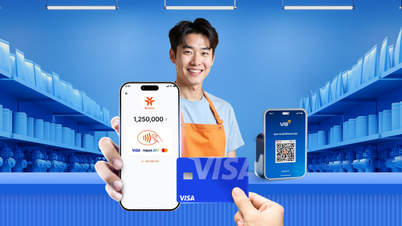














































تعليق (0)